Sådan opdeles, synkroniseres og ophæves opdeling af visninger | Revu 21
Bruger du en ældre version af Revu?
Denne artikel gælder for:
- Basics[/sc]
- Core
- Complete
Funktionen Opdel visning i Revu gør det nemmere at sammenligne flere dokumenter eller udgaver af et dokument på samme tid.
Du kan aktivere Opdel visning på følgende måder:
- Gå til Visning >
Opdel vandret (Ctrl+H) for at opdele din åbne fane langs en vandret linje.
- Gå til Visning >
Opdel lodret (Ctrl+2) for at opdele din åbne fane langs en lodret linje.
- Disse muligheder er også tilgængelige i navigationslinjen (F4).
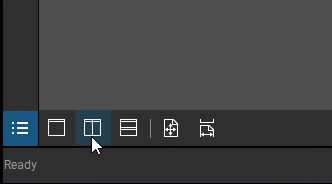
Når du har aktiveret Opdel visning, kopierer Revu den aktive fane, så du kan se flere områder af det samme dokument fra forskellige opdelinger.
Frigjort opdelt visning
- Klik og træk en fane væk fra hovedvinduet i Revu for at oprette et separat vindue med den valgte fane. Alternativt kan du højreklikke og derefter vælge Frigør.
- Hold Ctrl nede, mens du trækker en dokumentfane for at oprette en kopifane i et separat vindue.
Synkroniser visninger
Revu giver dig også mulighed for at synkronisere panorering og zoom på tværs af opdelinger. Du kan aktivere denne funktion på to måder:
- Gå til Visning > Synkroniser dokument eller Synkroniser side.
- Synkroniser dokument synkroniserer dokumentsiderne efter sideindeks således, at når side 1 i dokument A er åbent, går dokument B automatisk til side 1.
- Synkroniser side synkroniserer de sider, der aktuelt vises, uanset sideindeks. Denne metode er bedst, hvis du ser på flere dokumenter eller flere sider i et enkelt dokument.
- Aktiver/deaktiver denne tilstand ved at klikke på
Synkroniser visninger i statuslinjen. Knappen er markeret med blåt, når tilstanden er aktiv.
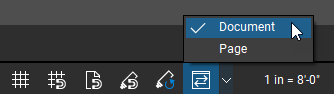 Hvis statuslinjen ikke vises i din udgave af Revu, skal du trykke på Fn+F8.
Hvis statuslinjen ikke vises i din udgave af Revu, skal du trykke på Fn+F8.
Skift retning af opdelingen
Efter aktivering af Opdel visning kan du hurtigt skifte mellem vandrette eller lodrette opdelinger med Ctrl+I.
Dette er anderledes end at bruge Opdel lodret (Ctrl+2) eller Opdel vandret (Ctrl+H). Når du bruger en af disse funktioner for anden gang, oprettes henholdsvis en ekstra lodret eller vandret opdeling.
Nulstil visning
Har du mistet overblikket over dine dokumenter? Tryk på Shift+F12, så nulstiller Revu visningen for hver opdeling.
Fortryd opdeling
Når du er færdig med en opdeling, kan du klikke på Fortryd opdeling (Ctrl+Shift+2) for at fjerne den aktive fane fra den opdelte visning. Dette er ikke det samme som at lukke fanen. Den ikke-opdelte fane vender tilbage til den oprindelige fanerække.
Tastaturgenveje for Opdel visning
Opdel lodret (Ctrl+2): Opdeler skærmen lodret.
Opdel vandret(Ctrl+H): Opdeler skærmen vandret.
Ctrl+Skift+2: Lukker den valgte opdeling.
- Ctrl+I:Skifter mellem lodret og vandret opdeling.
- Ctrl+1:Skifter eller flytter et dokument mellem opdelinger.
- Shift+F12:Går tilbage til visning i lige store områder.
Yderligere tips til Opdel visning
- Du kan trykke på Ctrl+Tabulator for at skifte din aktive fane. Du kan holde Ctrl nede og trykke gentagne gange på Tabulator for hurtigt at bladre gennem alle dine faneblade og opdelinger.
- Bevæg markøren hen over en dokumentfane for at se forhåndsvisningen af fanen. Forhåndsvisningsvinduet viser den første side i dokumentet, samt stien hvor dokumentet er gemt.
- Du kan højreklikke på enhver dokumentfane for at åbne en genvejsmenu, der indeholder mange af de kommandoer, der er nævnt her, herunder
Opdel vandret,
Opdel lodret, Skift og Frigør.
Sådan gør du
Revu 21
Brugergrænseflade og navigation